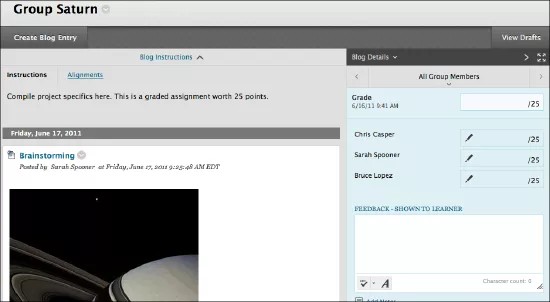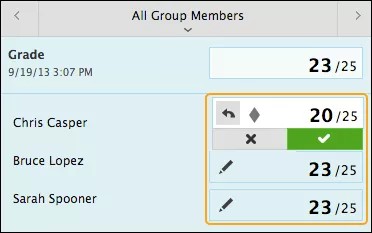Diese Informationen gelten nur für die Original-Kursansicht. Ihre Institution legt fest, welche Tools verfügbar sind.
Sie können die Beteiligung an Blogs durch Einzelpersonen und Gruppen benoten. Sie können die Qualität der Diskussion sowie die Anzahl der von einem Teilnehmer oder einer Kursgruppe veröffentlichten Einträge und Kommentare benoten.
Verhalten von Blog-Noten
Wenn Sie die Benotung für einen Blog aktivieren, wird automatisch eine Spalte im Notencenter erstellt. Wenn Teilnehmer Blogs übermitteln, werden im Notencenter auf der Themenseite des Blogs und auf der Seite Benotung erforderlich Symbole angezeigt:
- Das Symbol Benotung erforderlich wird angezeigt, wenn die Teilnehmeraktivität den Schwellenwert erreicht hat, den Sie in den Blog-Einstellungen festgelegt haben. Beispiel: Sie haben festgelegt, dass Sie benachrichtigt werden möchten, nachdem vier Teilnehmer ihre Arbeit eingereicht haben. In diesem Fall wird das Symbol angezeigt, nachdem mindestens vier Teilnehmer ihre Blogs übermittelt haben.
- Das Symbol In Bearbeitung wird angezeigt, wenn:
- Die Teilnehmer die von Ihnen festgelegte Mindestaktivität noch nicht erreicht haben.
- Sie das Kontrollkästchen Teilnehmer mit dem Status „Benotung erforderlich“ anzeigen nicht in den Blog-Einstellungen aktiviert haben.
Sie können einen Blog-Eintrag im Notencenter auf der Seite Benotung erforderlich oder unter Steuerungsfenster > Kurswerkzeuge > Blogs in einem Kurs benoten.
Bearbeiten Sie die Spalteninformationen im Notencenter, um zu bestimmen, ob Teilnehmer ihre eigenen Noten und ihr Feedback unter Meine Noten anzeigen können.
Weiter Informationen zur Benotung von Spalten und Elementen erhalten Sie im Notencenter
Wenn Sie die Blog-Einträge von Teilnehmern benoten, werden die Noten sofort im Notencenter angezeigt. Wenn Sie eine zugewiesene Note über die Themenseite des Blogs bearbeiten, wird das Notencenter aktualisiert.
Ändern eines benoteten in ein unbenotetes Thema
Benotete Blog-Themen können nicht in unbenotete umgewandelt werden. Sie müssen dazu das benotete Blog-Thema aus der Listenseite Blogs und dem Notencenter löschen und ein neues, unbenotetes Thema erstellen.
Um die Einträge beizubehalten, können Sie auch festlegen, dass die Notencenterspalte des Blogs bei den Berechnungen nicht berücksichtigt wird. Der Blog wird vom Notencenter zwar grundsätzlich weiterhin als benotet betrachtet, jedoch werden alle zugewiesenen Ergebnisse oder Noten in anderen Berechnungen ignoriert.
Einzelne Blog-Einträge benoten
Sie können Blogs im Notencenter auf der Seite Benotung erforderlich und im Abschnitt Kurs-Tools unter Steuerungsfenster benoten.
- Wählen Sie auf der Seite mit dem Blog-Thema die zu benotenden Blog-Einträge aus. Die Blog-Einträge des Benutzers werden im Inhalts-Frame geöffnet.
- Geben Sie eine Gesamtpunktzahl in das Feld Note ein. Wenn Sie diesem benoteten Blog eine Rubrik zugewiesen haben, blenden Sie die Rubrik ein und vervollständigen Sie sie.
- Zum Bearbeiten einer vorhandenen Note wählen Sie das Feld Note und ändern die Note.
- Sie können auch Feedback für den Teilnehmer in das Feld Feedback an Lernenden einfügen. Wählen Sie das durch den Buchstaben A dargestellte Editor-Symbol aus, um das Pop-up-Editorfenster zu öffnen. Beim Bewerten von Blogs können Sie eine Audio-/Videoaufzeichnung Ihres Feedbacks in den Editor integrieren.
- Geben Sie im Abschnitt Notizen hinzufügen Notizen ein, die nur für Sie und die Funktion des Korrekturassistenten angezeigt werden.
- Klicken Sie auf Senden , um Note, Feedback und Bewertungsbemerkungen zum Notencenter hinzuzufügen.
Gruppen-Blogs benoten
Auf der Themenseite können Sie alle Einträge für einen Gruppen-Blog lesen und eine einzige Note für alle Mitglieder vergeben. Wenn Sie keine Note für ein Gruppenmitglied zugewiesen haben, wird das Symbol Benotung erforderlich im Notencenter auf der Blog-Themenseite in der Liste Alle Gruppenmitglieder angezeigt, und der Gruppen-Blog wird auf der Seite Benotung erforderlich angezeigt.
Auf der Gruppen-Blog-Seite wird die Benotungsrandleiste angezeigt, in der alle Gruppenmitglieder aufgelistet sind.
Wenn Sie eine Blog-Note für einen Gruppen-Blog hinzufügen, wird die Note automatisch allen Mitgliedern der Gruppe zugewiesen. Alle Gruppenmitglieder erhalten dieselbe Note, auch wenn einzelne Mitglieder keinen Beitrag geleistet haben. Sie können diese Note jedoch ändern. Teilnehmer können ihre Gruppen-Blog-Noten unter Meine Noten und im Gruppen-Blog anzeigen, indem sie ihren Namen im Menü Alle Gruppenmitglieder auswählen.
Einzelnen Gruppenmitgliedern unterschiedliche Noten zuweisen
Sie können einem einzelnen Gruppenmitglied eine andere Note als der Gruppe zuweisen. Wenn Sie die Note eines Gruppenmitglieds ändern und dann eine neue Gruppennote zuweisen, hat diese neue Gruppennote keine Auswirkungen auf die Note des einzelnen Mitglieds. Teilnehmer sehen nur ihre eigenen Noten, nicht jedoch die Ergebnisse der anderen Gruppenmitglieder.
Wählen Sie in der Benotungsrandleiste das Bleistiftsymbol aus, um die Gruppennote für ein Mitglied zu ändern. Geben Sie eine neue Note ein und klicken Sie auf das Häkchensymbol, um sie zu speichern. Diese Note wird eine Aufhebungsnote.
Die Gruppennote und die bearbeitete Note des einzelnen Gruppenmitglieds werden ebenfalls im Notencenter angezeigt. Die Zellen der Kursmitglieder, die nicht zur Gruppe gehören, sind in der Spalte des Gruppen-Blogs grau unterlegt.
Bearbeitung der Note eines Gruppenmitglieds zurücksetzen
Sie können die bearbeitete Note eines Mitglieds auf die ursprünglich an die gesamte Gruppe vergebene Note zurücksetzen.
Wählen Sie in der Benotungsrandleiste das Bleistiftsymbol für das Mitglied mit der bearbeiteten Note aus. Wählen Sie den nach links zeigenden Pfeil aus, um die Note in die ursprüngliche Gruppennote zu ändern. Das Aufhebungssymbol wird entfernt, und die Änderung wird im Notencenter angezeigt.